In Windows 10 versiunea 1607 a aparut functia pentru dezvoltatori – shell-ul Ubuntu Bash, care permite rularea si instalarea aplicatiilor Linux, utilizarea scripturior bash direct in Windows 10, toate acestea se numesc «Subsistem Windows pentru Linux». In versiunea Windows 10 1709 Fall Creators Update sunt disponibile trei distributii Linux pentru instalare.
In acest articol – despre, cum se instaleaza Ubuntu, OpenSUSE si SUSE Linux Enterprise Server in Windows 10. Ar trebui sa tii cont si de faptul, ca exista anumite limitari in utilizarea bash in Windows: de exemplu, nu poti rula aplicatii GUI. In plus, nu poti rula programe-Windows cu comezi bash, chiar daca exista acces deplin la sistemul de fisiere sistemului de operare.
Instalarea Ubuntu, OpenSUSE sau SUSE Linux Enterprise Server in Windows 10
Incepand cu versiunea Windows 10 Fall Creators Update (versiunea 1709) instalarea subsistemului Windows pentru Linux s-a schimbat in comparatie cu versiunile anterioare.
Acum pasii necesari arata astfel:
1. In primul rand, trebuie sa activezi componenta «Subsistem Windows pentru Linux» in «Panou de control» — «Programe si caracteristici» — «Activare sau dezactivare caracteristici Windows»
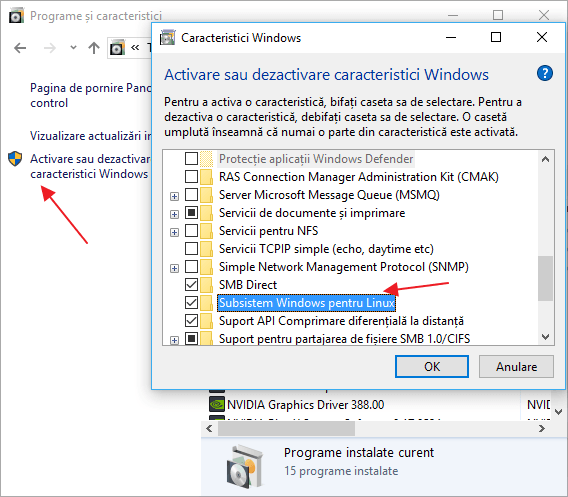
2. Dupa instalarea componentelor si repornirea calculatorului, intra in Magazinul de aplicatii (Microsoft Store) Windows 10 si descarca Ubuntu, OpenSUSE sau SUSE Linux ES.
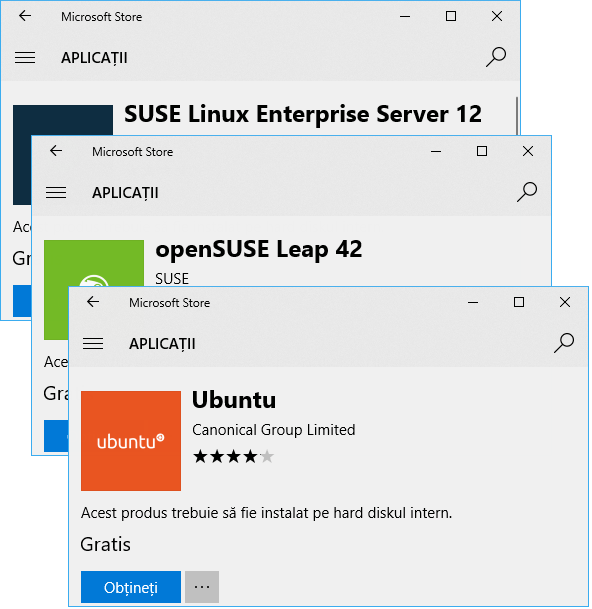
3. Porneste distributia descarcata ca o aplicatie Windows 10 si efectueaza configurarea initiala (numele de utilizator si parola).
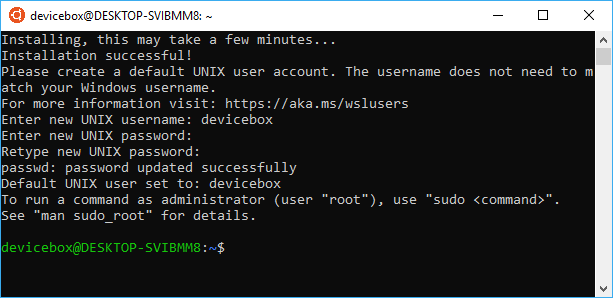
Pentru a activa componenta «Subsistem Windows pentru Linux» (primul pas) poti utiliza comanda PowerShell:
[ads_color_box color_background=”#f2f2f2″ color_text=”#044252″]Enable-WindowsOptionalFeature -Online -FeatureName Microsoft-Windows-Subsystem-Linux[/ads_color_box]
Acum cateva aspecte, care pot fi utile in timpul instalarii:
- Poti instala simultan mai multe distributii Linux.
- Linux poate fi pornit din linia de comanda: ubuntu, opensuse-42 sau sles-12.
Si la sfarsit vreau sa specific ca nu sunt specialist in bash si Linux, iar articoul este pentru cei, care pot pe deplin aprecia functionalitatea Linux in Windows 10.